文章详情页
win10系统玩LOL提示服务器连接异常的解决方法
浏览:59日期:2023-02-13 11:24:50
很多用户在使用电脑的时候都会下载一些网络游戏在电脑中,LOL就是其中比较火爆的一款,相信有很多用户都是喜欢玩这款游戏的,有的使用win10系统电脑的用户在登录LOL游戏的时候就有遇到过无法登录,并且提示用户服务器连接异常的情况,在遇到这样的问题时大部分用户都不知道要如何解决,所以小编今天就来跟大家分享一下在win10系统中遇到这个问题的解决方法吧,有需要的朋友赶紧一起来看看小编分享的这篇方法教程,或许能够对大家有所帮助。

1.首先第一步我们需要用鼠标右键点击开始菜单按钮,点击之后在出现的菜单选项界面中选择控制面板点击进去。

2.进入到控制面板功能界面之后我们点击查看方式将查看方式切换到大图标,然后在界面中找到Windows防火墙这个选项点击进去。
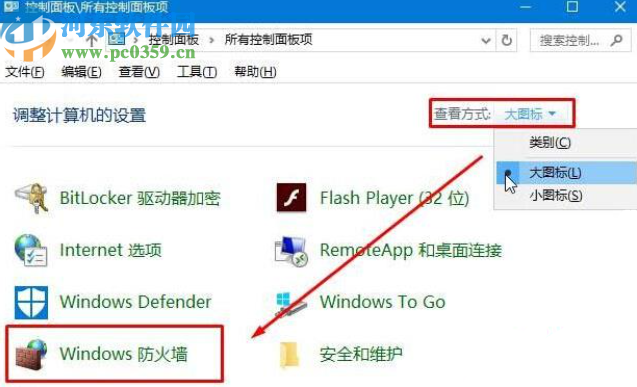
3.点击进入到Windows防火墙的设置界面之后,我们需要在界面中点击启用或关闭Windows防火墙这个选项。
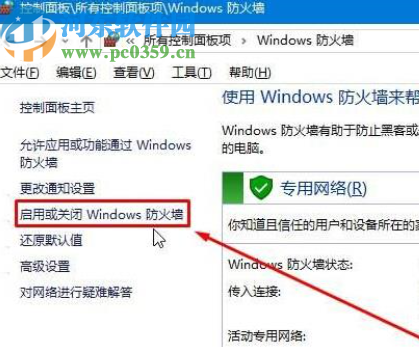
4.接下来就会进入到下图所示的界面了,然后我们在公用公用网络设置这个模块中点击选择关闭Windows防火墙(不推荐)这个选项,就可以正常的登录LOL游戏了。
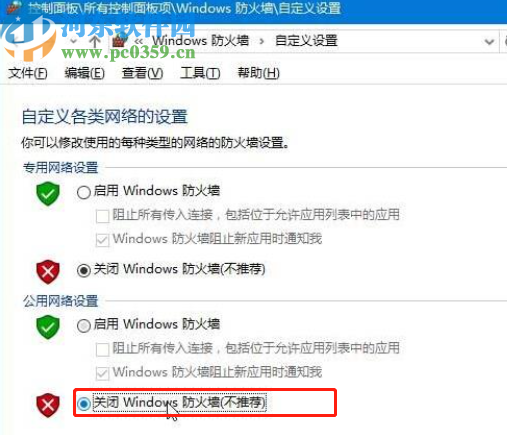
使用上述教程中分享的这个方法步骤我们就可以解决在win10系统中玩LOL时提示服务器连接异常的问题了,相信有很多用户在登录LOL游戏的时候都有遇到过这种问题,还不知道要如何解决的用户赶紧试一试这个方法吧。
相关文章:
1. win10系统下使用打印机扫描功能的使用教程2. 笔记本win10系统启动不了怎么修复3. 深度技术Win10系统怎么安装?U盘安装深度技术Win10系统详细图文教程4. win10系统修改16位色的操作方法5. win10系统使用IE浏览器打开12306.cn提示安全证书错误是什么原因?故障原因及解决方法分享6. win10系统下十大你不知道的隐藏功能7. Win10系统重装后怎么激活系统?正版Win10重装后激活教程8. win10系统怎么关闭系统更新9. win10系统找回IE浏览器方法是什么?win10系统找回IE浏览器方法介绍10. Win10系统不会查看自己的电脑配置怎么办?Win10系统查看配置教程
排行榜

 网公网安备
网公网安备